반응형
Oops! That page can’t be found 경고 메시지 해결하는 방법을 몇 가지
워드프래스에서 플러그인을 자주 사용하다 보면 'Oops! That page can’t be found'. 404 not found 메시지를 보게 됩니다.
이런 메시지는 결코 보기 싫은 메시지이다. 당황스럽고 머리가 하얗게 변한다. 이를 해결하는 방법을 몇 가지 소개한다. 대부분 첫 번째 이슈로 문제를 해결 가능하다고 생각합니다.
워드프래스 포럼에서도 본 내용을 다루고 있는데 여러가지 방법을 제공하고 있지만 명확하지 않았습니다.
이러한 문제에서 잘 해결되길 바라는 마음입니다. 당황하지 마시고 따라해 보시길 바랍니다.
첫 번째 방법은 대부분 이것으로 해결될 것이라 생각합니다.
- 워드프래스 메뉴에서 Setting - Permalinks를 Refrash 한다. 단순히 Save Change 버튼을 눌러주는 것으로 Refrash가 가능합니다.
- 저 또한 이렇게 해결 할 수 있었습니다.
- 시도해 보고 안되면 2단계로 넘어갑니다.

두 번째는 플러그인을 모두 비활성화 하는 것입니다.
- 먼저, 최근에 설치한 플러그인을 모두 비활성화 합니다. 비활성화 후 페이지 테스트를 해 보고 원인을 발생 시킨 플러그인이 무엇인지 확인합니다.
- 최근 플러그인의 비활성화를 하여도 안되는 경우에는 모든 플러그인을 비활성화 합니다.
- 플러그인의 업데이트 문제, 간혹, 플러그인을 설치 하지 않았음에도 이러한 문제가 발생하였다면, 플러그인의 업데이트 문제일 수 있습니다.
- 플러그인을 하나씩 비활성화 하고 페이지 테스트를 다시 진행합니다.
세 번째, 위까지 진행하였음에도 안된다면 문제가 커집니다.
- 두 번째 플러그인을 비활성화 한 상태에서 Cashe 제거 플러그인을 설치하고 Cashe를 제거합니다. 이후 다시 테스트를 진행합니다.
- 이후에도 안되는 경우에는 FTP 프로그램을 활용해 기존에 설치한 플러그인의 Cashe까지 모두 제거합니다.
- 이후에도 안된다면, 웹 호스팅의 문제일 수 있습니다.
- 웹호스팅 사이트를 방문하고 웹사이트 Cashe purge를 할 수 있는 메뉴로 이동하여 Cashe를 제거해 주시길 바랍니다.
- Cloudeflare 의 경우에는 Cashe 메뉴에서 Cashe Purge를 사용할 수 있습니다.
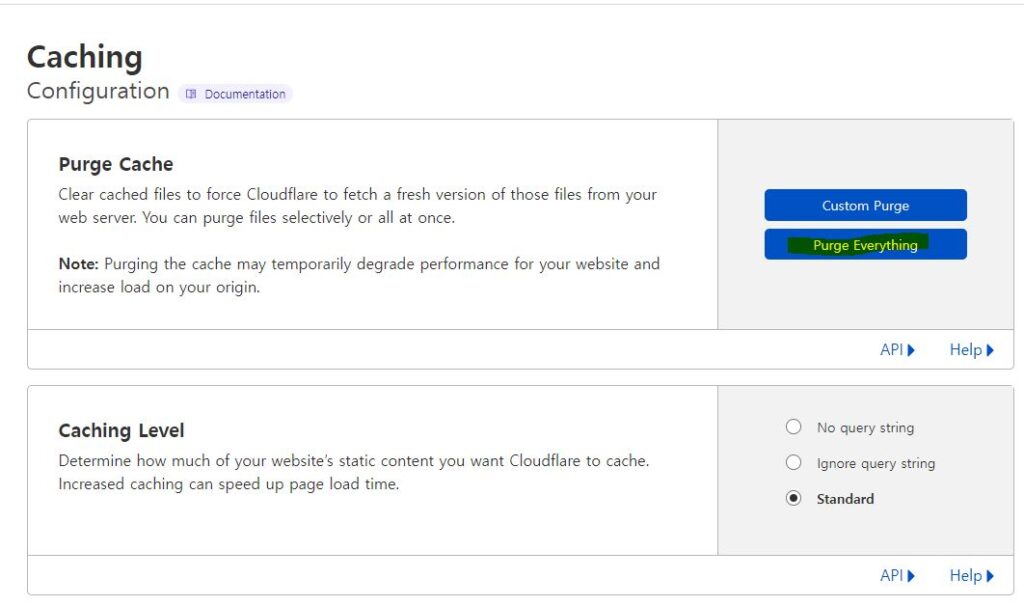
여기까지 해도 안된다면 전문가와 상의 하시길 바랍니다. Good Luck
반응형
'생활정보 > 애드샌스 (티스토리, 워드프레스)' 카테고리의 다른 글
| AWS Lightsail 워드프래스 구글 서치 콘솔 검색 등록 (2) | 2024.07.02 |
|---|---|
| 아마존 AWS 라이트세일 호스팅 서치 어드바이저 홈페이지 등록 방법, 파일질라 (0) | 2024.07.02 |
| LightSail SSL 인증서 설치 DNS 레코드 (도메인 주소 변경) (1) | 2024.01.08 |
| koNLP 설치하기 (한글깨지는 R) (0) | 2023.08.27 |
| Lightsail 라이트세일 SSL 갱신하기 Bitnami (0) | 2023.04.25 |